O ViewCube fornece vinte e seis áreas definidas, nas quais é possível clicar para alterar a vista atual de um modelo. As vinte e seis áreas definidas são categorizadas em três grupos: canto, aresta e face. Das vinte e seis áreas definidas, seis das áreas representam vistas ortogonais padrão de um modelo: topo, base, frente, traseira, esquerda e direita. As vistas ortogonais são definidas ao clicar em uma das faces no ViewCube.
Utilize as outras vinte áreas definidas para acessar vistas angulares de um modelo. Clicar em um dos cantos da ferramenta ViewCube reorienta a vista atual do modelo para uma vista três quartos, com base em uma viewport definida pelos três lados do modelo. Clicar em uma das arestas reorienta a vista do modelo para uma meia vista com base em dois lados do modelo.
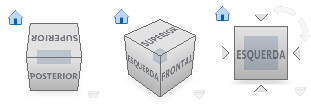
Também é possível clicar e arrastar a ferramenta ViewCube para reorientar a vista de um modelo para um ponto de vista personalizado, que não seja um dos vinte e seis pontos de vista predefinidos disponíveis. Quando você arrasta, o ponteiro do mouse muda para indicar que a vista atual do modelo está sendo reorientada. Se você arrasta a ferramenta ViewCube para perto de uma das orientações predefinidas e esta está definida para efetuar o snap à vista mais próxima, a ferramenta ViewCube rotaciona para a orientação predefinida mais próxima.
O contorno do ViewCube ajuda a identificar a orientação da vista. Quando uma vista é orientada para uma das vinte e seis orientações predefinidas do ViewCube, o ViewCube terá um contorno de uma linha sólida contínua. Quando uma vista não está restrita a uma das vinte e seis orientações predefinidas, seu contorno é exibido como tracejado.
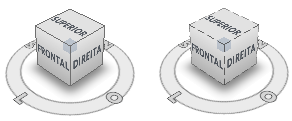
Orientação predefinida à esquerda, orientação à direita com formato livre.
Rolar uma vista da face
Quando você visualiza um modelo de uma das vistas de face, dois botões de seta de rolagem são exibidos junto à ferramenta ViewCube. Utilize as setas de rolagem para rotacionar a vista atual em 90 graus no sentido horário ou no sentido anti-horário em torno do centro da vista.
Alternar para uma face adjacente
Quando a ferramenta ViewCube está ativa ao visualizar um modelo de uma das vistas de face, quatro triângulos ortogonais são exibidos junto ao ViewCube. É possível utilizar esses triângulos para alternar para uma das vistas de face adjacentes.
Vista Frontal
É possível definir a vista Frontal de um modelo para especificar a direção das vistas de face no ViewCube. Junto com a vista Frontal, a direção Acima de um modelo também é utilizada para especificar a direção das vistas da face no ViewCube.
Para reorientar a vista atual para uma orientação predefinida
- Clique em uma das faces, arestas ou canto do ViewCube.
Para visualizar uma face adjacente
- Clique em um dos triângulos exibidos junto as arestas do ViewCube.
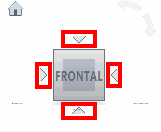
Para reorientar de forma interativa a vista
- Clique no ViewCube, mantenha pressionado o botão esquerdo do mouse em seu dispositivo apontador e arraste para orbitar no modelo.
Arraste na direção que deseja para orbitar no modelo.
Para utilizar transições com animação ao reorientar a vista para uma orientação predefinida
- Clique com o botão direito mouse no ViewCube e clique em Opções.
- Na caixa de diálogo Opções, em Ao clicar no ViewCube, clique em Utilizar transições animadas ao alternar entre vistas.
Quando marcada, as transições de uma vista para outra são apresentadas com uma animação ao clicar em uma área predefinida no ViewCube.
- Clique em OK.
Para ajustar automaticamente o modelo após uma orientação da vista
- Clique com o botão direito mouse no ViewCube e clique em Opções.
- Na caixa de diálogo Opções, em Ao clicar no ViewCube, clique em Ajustar para a vista na alteração da vista.
Quando marcada, clicar em uma área predefinida do ViewCube, reorienta o modelo e ajusta o modelo na janela.
- Clique em OK.
Para rolar uma vista da face
- Clique em uma das setas de rolagem exibidas acima e à direita do ViewCube.
A seta de rolagem esquerda rotaciona a vista em 90 graus no sentido anti-horário, enquanto a seta de rolagem direita rotaciona a vista 90 graus no sentido horário.
Para definir a vista Frontal
- Clique com o botão direito do mouse no ViewCube e clique em Definir frontal para, e selecione (Vista atual).
Para restaurar a vista Frontal
- Clique com o botão direito do mouse no ViewCube e clique em Redefinir frontal.